Замена разъема (гнезда) Mini USB на Micro USB без паяльной станции
Разъемы типа Micro USB встроены во множество современных устройств, однако встречаются и гнезда другого типа — Mini USB, которые требуют отдельного специального кабеля. У многих возникает логичный вопрос: почему бы не заменить гнездо Mini USB на Micro USB.
Легко ли перепаять USB гнездо самостоятельно без паяльной станции, и какие трудности могут возникнуть у человека без опыта ремонта электроники при замене USB разъема.
Рассмотрим процесс замены Mini USB коннектора на Micro USB детально!
Прежде всего стоит знать, что у этих разъемов чаще всего не совпадают ни контактные площадки для припаивания к плате, ни шаг между выводами контактов!
Если эти трудности вас не пугают, и вы все равно решили заменить Mini USB разъем на Micro USB, обязательно позаботьтесь об изоляции всех контактов разъема!
Что касается инструментов, то для самостоятельной замены USB разъема понадобится:
1. Качественный легкоплавкий припой и бескислотный флюс.
2. Оловоотсос хотя бы простейший не обязателен, но желателен! Выпаивать детали с его помощью получится гораздо быстрее!
4. Средство для промывки плат или обычный спирт. Даже, если вы используете профессиональный безотмывочный флюс, протереть плату после пайки не помешает!
5. Термостойкий каптоновый скотч.
6. Держатель печатных плат хотя бы простейшего типа иметь очень желательно!
7. Паяльная станция или паяльник с термо-стабилизацией! Без них велика вероятность:
— перегрева детали! Перегретые дорожки печатной платы обычно просто отслаиваются!
— её недогрева! Если припой недостаточно пластичен и быстро твердеет, вы рискуете оторвать деталь вместе с контактными площадками печатной платы! Это особенно актуально при замене Micro USB, Mini USB и других аналогичных разъемов!
Процесс замены USB разъема состоит из нескольких этапов:
1. Прежде всего устройство полностью обесточивают, отключив от сети и автономного питания (аккумуляторы обязательно отсоединяют)!
2. Все легкоплавкие детали вблизи разъема обычно защищают от оплавления, заклеивая каптоновым скотчем.
3. На место демонтажа USB разъема наносится бескислотный флюс.
4. Тугоплавкий припой удаляют и наносят легкоплавкий.
Чем больше припоя удастся нанести, тем легче будет выпаять USB разъем паяльником.

5. Равномерно перемещая паяльник, стараются одновременно прогреть все контактные площадки разъема и его выводы.
6. Аккуратно снимают разъем с платы, предварительно убедившись, что припой достаточно нагрет. Лучше снимать разъем керамическим пинцетом, а не обычным металлическим!

7. Все контактные площадки очищают от припоя настолько, чтобы их поверхность стала ровной!
8. Если производится замена разъема Mini USB на Micro USB, и контактные площадки не совпадают, на плату наклеивается каптоновый скотч. Он нужен для предотвращения замыкания!
9. Очень важно точно выставить Micro USB гнездо на плате! Учитывайте, что выступающая металлическая часть Micro USB штекеров бывает разной длины!

Слишком «глубоко» размещенное в корпусе Micro USB гнездо не обеспечит надежного контакта с контактами штекера из-за того, что его пластик просто упрется в корпус! И наоборот слишком близко припаянный разъем может легко сломаться от бокового перекоса при вытаскивании кабеля!
Все выводы разъема нужно обязательно тщательно залудить и убедиться, что припой действительно проник в металл! Если этого не сделать, разъем может просто отвалиться или сместиться при вставке/вытаскивании коннектора!
Точно отпозиционировав USB разъем, припаивают его крепежные выводы.
10. Затем припаивают выводы питания и (если нужно) сигнальные выводы.
Если шаг между ними не совпадает, для соединения обычно используют проводки («волоски» из тонкого провода). Однако следует учесть, что проводники питания («+» и «-«) должны иметь достаточное сечение!
Конечно припаивать её нужно аккуратно, чтобы не расплавить разъем и не залепить припоем его отверстия для фиксации Micro USB штекера!
12. После замены USB разъема тщательно промойте плату от флюса и убедитесь в отсутствии на ней «соплей» (частичек припоя), которые могут стать причиной короткого замыкания! Разумеется все паяные контакты перед сборкой устройства лучше «прозвонить» мультиметром!
Как видите, заменить USB разъем можно и без паяльной станции. В показанном на фото примере при замена гнезда Mini USB на Micro USB не использовалось никакого дорогостоящего оборудования! Основные инструменты, кроме паяльника — это держатель печатных плат и керамический пинцет! 
Важно: используйте для изоляции именно термостойкий скотч, так как обычный просто расплавится!
new-tech.in.ua
Переходники USB (Female/Male USB, micro USB, mini USB) — обзор товара с фото
Цена: 2.43$ + 0.85$
Перейти в магазин
 Недавно приобрел переходники USB, сразу комплект из десяти штук, почти на все случаи в жизни (почему «почти» напишу ниже). И вдогонку купил универсальную плату-переходник (о ней в следующий раз).
Недавно приобрел переходники USB, сразу комплект из десяти штук, почти на все случаи в жизни (почему «почти» напишу ниже). И вдогонку купил универсальную плату-переходник (о ней в следующий раз).
Рано или поздно возникает ситуация, когда необходимо подключить одно устройство к другому через USB, а кабеля с подходящими разъемами нет. Искать и заказывать в и-нете — долго. Покупать в местных магазинах — платить три цены. Смысла нет, особенно, если подключить нужно один-два раза, а потом этот кабель вряд ли когда-нибудь понадобится.
Стандарт USB постоянно развивается, вместе со стандартом меняются и разъемы. Кабелей USB Type C у меня пока нет, но чувствую, что надо запасаться… Для разных форс-мажорных ситуаций я приобрел комплект из десяти переходников USB 2.0: Female/Male USB, micro USB, mini USB.

Условно их можно разделить на пять типов:
- USB Type A Female/Male (3 шт.)
- USB Type A Female/Male — Micro USB Male (2 шт.)
- USB Type A Female/Male — Mini USB Male (2 шт.)
- USB Type A Female/Male — Mini USB Female (2 шт.)
- Mini USB Female — Micro USB Male (1 шт.)
Проще посмотреть на фото, чем описывать отдельно каждый переходник.
Переходники USB первого типа:

Слева направо: папа-мама, папа-папа, мама-мама.
Переходники USB второго типа:

Слева направо: папа-мама, папа-папа.
Переходники USB третьего типа:

Слева направо: папа-папа, папа-мама.
Переходники USB четвертого типа:

Слева направо: папа-мама, мама-мама.
Переходник USB пятого типа:

Не поленился, проверил — все разъемы рабочие, как бы это пошло не звучало после слов «мама» и «папа», достаточно плотно входят друг в друга и в разъемы на других устройствах. Корпус у всех разъемов неразборной, так что выяснить, паянные они или нет, у меня нет возможности, а ломать ради проверки мне их жалко. Хотя подозреваю, что внутри находится плата с двумя разъемами — значит паянные.
Теперь о том, чего не хватает. В лоте не было переходника USB A Female to Micro USB B Female, пришлось заказывать его отдельно. Вот, как он выглядит:

Кроме того нет таких редко сейчас используемых разъемов Type B, в последнее время я видел их только на принтерах и МФУ.
В виде бонуса — фото двух старых переходников, которые нашел у себя в закромах:
2,679 просмотров всего, 1 просмотров сегодня
Автор публикации
525 Комментарии: 347Публикации: 198Регистрация: 04-09-2016buyandtell.net
Micro-USB кабель. Разъемы USB
Сегодня каждый отлично знает, что такое USB (ЮСБ). Это небольшой разъем на материнской плате компьютера, в ноутбуке, принтере, в мобильном телефоне, фотоаппарате, плеере, да практически везде. С его помощью можно подключать к прибору не только зарядное устройство и накопитель, но и все что угодно, хоть грелку для ног.
Что же такое USB? Это способ подключения и передачи данных между разными электронными устройствами (так называемая UNIVERSAL SERIAL BUS).
История возникновения и основные принципы стандарта USB
Первые стандарты ЮСБ были разработаны группой таких крупнейших фирм-изготовителей электронной техники и программного обеспечения, как Intel, Microsoft, IBM, Philips, NEC и другие. Это был изначально открытый стандарт для производителей любого оборудования и программного обеспечения.

Основным принципом данного стандарта стала универсальность. Предполагалось, что универсальный разъем заменит все существующие на тот момент узкоспецифические интерфейсные разъемы дополнительных внешних устройств компьютера и подхлестнёт разработку и выпуск нестандартных устройств и модулей.
Наличие линии питания в 5 Вольт позволяло некоторым подключаемым устройствам не иметь внешнего источника тока.
Простота использования предполагала наличие возможности горячего подключения (или «подключи и работай»), не требующей установки специфических плат, драйверов и даже выключения ПК.
Еще одним очень важным принципом стандарта является возможность некоторых устройств выступать узлами для подключения других девайсов, выполняя так называемую функцию хаба. Например, возможность подключать фотокамеру к некоторым принтерам, мышку к рассчитанной на это клавиатуре и т. д.
Зачем нужен USB
ЮСБ — это прежде всего возможность подключать к персональному компьютеру различные электронные устройства для передачи данных и синхронизации (клавиатуры, мышки, флешки, телефоны, плееры, фотоаппараты, камеры, принтеры, сканеры, внешние накопители информации и CD-ROM, а также многое другое.)
Так как его интерфейс содержит линию питания 5 Вольт, это в первую очередь предоставляет возможность определенным подключаемым приборам отказаться от внешних источников энергии, а во-вторых — пользоваться ЮСБ не по прямому назначению, а для зарядки мобильных телефонов, плееров, мобильных колонок с АКБ, фонариков и т. д.
Появилась также и отдельная категория ЮСБ-устройств вроде светильников, вентиляторов, самонагревающихся чашек, использующих порт только в роли источника питания.
Версии USB
На сегодня существует 3 версии.
ЮСБ 1.1 почти не применяется из-за маленькой скорости транспортировки информации – не более 12 Мбит/с. В современном мире используется сугубо для совместимости.
ЮСБ 2.0 на данный момент является лидером. Гарантирует скорость транспортировки информации до 30 Мбайт/с. Для большинства современных девайсов (кроме внешних винчестеров) данной скорости вполне достаточно.
ЮСБ 3.0 принадлежит к последнему поколению и предоставляет скорость транспортировки информации до 500 Мбайт/с. Учитывая то, что скорость обработки данных современных жестких дисков ниже в три раза, данная версия обладает достаточным зазором по скорости, чтоб оставаться актуальной и востребованной.
USB 3.0 и 2.0: типы
USB 2.0, тип A наиболее популярен. Большинство девайсов (клавиатуры, мышки, флешки и подобные) оборудованы данным портом. Он был создан в середине девяностых. Надежность, которая дает возможность выдержать довольно большое количество подключений и остаться целым и работоспособным — вот основное достоинство этого порта. В разъеме существует защита от неверного подключения. Но габариты не позволяют использовать его для портативных девайсов.
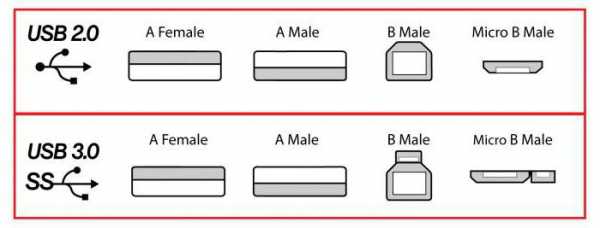
USB 2.0, тип B менее популярен. Классический тип B – единственный во всей линейке имеет квадратную форму. Из-за относительно крупных размеров он используется в разных крупногабаритных стационарных системах (сканерах, принтерах и других устройствах разного типа).
Возникновение огромного количества небольших переносных устройств способствовало тому, что разъемы USB миниатюризировались и превратились в мини-версию 2.0 B. Особую популярность устройству принесло распространение переносных жестких дисков и карманных компьютеров. Mini USB, тип B имеет пять контактов, один из которых не задействован. Однако, несмотря на достоинства миниатюризации, недостатком разъема стала низкая надежность. Также существует Mini USB, тип A. Он фактически не используется и отличается от B только формой.
Разъем Micro USB B по сути такой же, как и у Mini USB B, но подвергшийся усовершенствованию и отличающийся сравнительно небольшими размерами. Именно благодаря размерам он отлично подходит для применения его в современных тонких гаджетах. Модернизированное крепление штекера не позволяет ему расшатываться и выпадать из гнезда.

С начала 2011 Micro USB B принят как универсальный стандарт для зарядных устройств большинства планшетов, мобильных телефонов и других миниатюрных устройств. Существует также тип A. Встречается он довольно редко и отличается только прямоугольной формой.
Самый современный на сегодня стандарт USB 3.0 предоставляет возможность достичь высокой скорости транспортировки данных. Дополнительные контакты дают возможность ускорить процесс передачи информации, что привело к модернизации большинства устройств третьей версии. Внешние изменения USB А затронули только цвет сердечника – теперь он синий. В остальном совместимость ЮСБ 3.0 и ЮСБ 2.0 А остается неизменной. Это означает, что модули обладают перекрестной совместимостью.
USB 3.0, тип B предназначен для использования в объемных выносных или внешних устройствах с высокой мощностью и производительностью, а также в некоторых стационарных винчестерах. Во многом порт непохож на своего предшественника, хотя и унаследовал традиционные черты и распространенные особенности Микро ЮСБ 2.0. Компактный, надежный, с качественным соединением, он позволяет намного быстрее передавать необходимую информацию. Разъемом комплектуются ультраскоростные внешние винчестеры и SSD.
Также в последнее время появился такой подвид ЮСБ, как Микро 3.0 или 3.1, тип С. Конфигурацией контактов он схож с типом B, но отличается формой соединения.
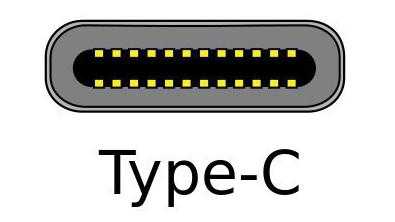
Люди изредка путаются в разъемах USB Мини и Микро — в действительности они и правда очень схожи. Однако основным отличием является то, что у Mini USB размер немного больше, а Micro оборудован маленькими защелками с задней стороны. В остальном они идентичны.
Почему Микро ЮСБ
Разъем Micro USB — это миниатюрная, довольно надежная и на данный момент самая распространенная реализация стандарта.

Благодаря усовершенствованному креплению с подпружиненными защелками он крепко держится в гнезде, не шатается и не выпадает. На сегодняшний день Микро USB – универсальный стандарт для кабелей синхронизации и зарядных устройств для мобильной техники и других гаджетов большинства производителей в мире. Где бы вы ни были, везде шанс встретить Micro USB-кабель или аналогичное зарядное устройство значительно выше, чем любой другой тип гаджета. Редкие девайсы, как, например, продукция фирмы Apple, имеют свой уникальный разъем, непохожий на этот. Однако существует масса переходников, позволяющих подключить к любому аппарату Apple Micro USB кабель.
Вариации исполнения устройства
В зависимости от производителя и назначения существуют несколько вариантов исполнения соединительных кабелей с Micro USB. 
Изготовитель может варьировать длину кабеля, толщину и материал изоляции, наличие экрана, дополнительной жилы или ферритовых фильтров по своему усмотрению, а также исходя из назначения кабеля и его стоимости.
Прежде всего кабели с Micro USB отличаются различными концевиками. С одной стороны кабеля — тип В, а с другой может быть тип А (как стандартный вариант, так и OTG – так называемая мама), Micro, тип В (также возможен в одной из двух вариаций), Mini и практически любая из существующих вариаций разъема соответствующего стандарта.
Очень редко возможны узкоспецифические вариации использования Micro USB кабеля просто для передачи питания или определенных данных. Этому способствуют его популярность и доступность.
Micro USB распиновка
Назначение проводов в кабеле USB:
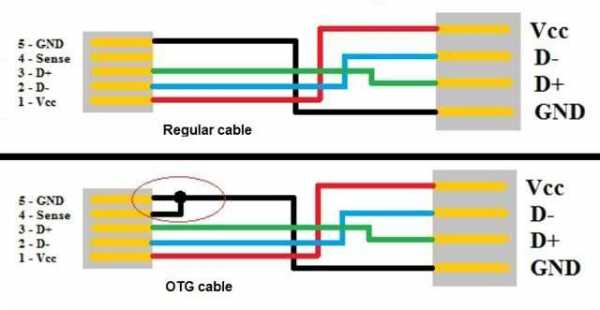
- Red — VBUS — (+5V, Vcc )+5V, 500 mA постоянного тока относительно GND.
- White — D- (-Data).
- Green — D+ (+Data).
- Black — GND — -5V или земля.
В разъеме Micro, Mini USB расположено 5 контактов:
- Red — VBUS.
- White — D-.
- Green — D+.
- ID — в разъеме типа B не используется, или закорочен с GND для возможности работы OTG.
- Black – GND.
В некоторых случаях Micro USB кабель может содержать оплетку, экранирование или оголенный провод (может припаиваться к корпусу разъема), этот провод не номеруется.
Разнообразие USB-переходников
USB-переходник – компактное приспособление, преобразующее стандарт ЮСБ в интерфейс другого стандарта. Существуют модели, преобразующие в обратном направлении.

Основная задача переходников — это обеспечение совместимости. Всегда существует вероятность ситуации, когда нужно подключить к компьютеру, смартфону или планшету устройство с нестандартным интерфейсом или разъемом. В данной ситуации на помощь придут ЮСБ-переходники, видов и стандартов которых на сегодняшний день превеликое множество.
Есть специфический вид переходников, оборудованный отдельными схемами питания и разделения каналов – ЮСБ-хаб. Он позволяет одновременно подключить несколько энергоемких устройств, иногда даже разнотипных, к одному порту компьютера ноутбука или другого мобильного устройства благодаря тому, что у типа А, В, Mini, Micro USB распиновка приведена к одному стандарту.
Преимущества и недостатки разъема Микро ЮСБ
Рассматривая все вышесказанное, можно подвести итог: Micro USB — это логичное завершение эволюции стандарта.
К преимуществам можно отнести: миниатюрность, относительную надежность, универсальность и распространенность.
Но как ни странно, основное преимущество стало главным недостатком. Миниатюризация снизила надежность разъема, особенно в местах крепления и пайки.
Однако где бы вы ни были, найти Micro USB-кабель, чтобы подзарядить любимый планшет или сбросить на ПК пару фотографий с телефона, не составит особого труда.
fb.ru
